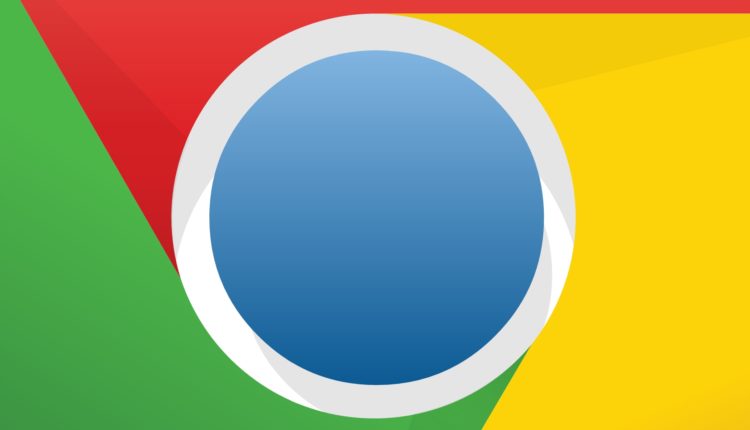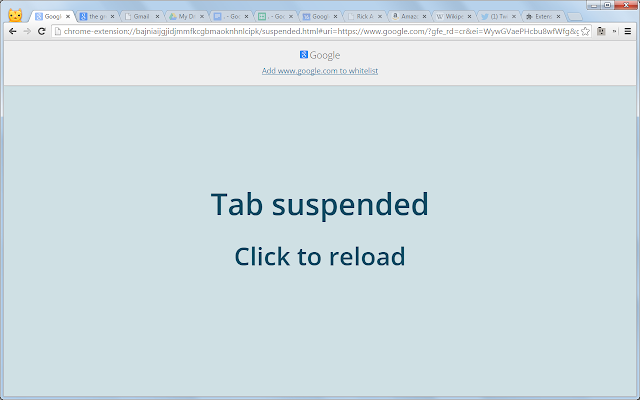10 trucos simples para mejorar el rendimiento de Google Chrome
Google Chrome es uno de los navegadores web más utilizados en el mundo tanto en PC como en teléfonos inteligentes. Está repleto de las últimas funciones y es compatible con casi todo tipo de sitios web con facilidad, pero el problema con Chrome es que tiende a volverse lento cuando abres muchas pestañas. A veces, incluso abrir 2 o más pestañas puede hacerlo lento y si usted es alguien con una computadora vieja con 2 o 4 GB de RAM, es posible que se enfrente a este problema con frecuencia.
Entonces, aquí hay algunos trucos simples pero efectivos que pueden mejorar el rendimiento de su navegador Google Chrome.
Deshabilitar configuraciones avanzadas
Algunas de las configuraciones avanzadas en Chrome están activadas de forma predeterminada y es posible que no resulten útiles y, en ocasiones, reducirían el rendimiento de su navegador al iniciar procesos en segundo plano con frecuencia.
Simplemente diríjase a su configuración y luego desplácese hacia abajo para encontrar la configuración avanzada. Puede deshabilitar lo siguiente
- Utilizar un servicio web para resolver errores de navegación
- Envía automáticamente estadísticas de uso e informes de fallas a Google
- Usar un servicio web para resolver errores ortográficos
Deshabilitarlos hará que su navegador sea considerablemente más rápido, ya que reduce la cantidad de procesos en segundo plano.
Usa El Gran Tirante
The Great Suspender es una extensión útil de Chrome que, cuando está habilitada, suspenderá automáticamente todas las pestañas que haya abierto, excepto la que está usando actualmente, después de un período de tiempo. Puede establecer el intervalo de tiempo según sus necesidades.
Esta extensión sería particularmente útil para las personas que tienden a mantener muchas pestañas abiertas y luego se involucran con una sola pestaña y se olvidan del resto. Al usar esta extensión, todas las pestañas ahora están suspendidas, lo que significa que también se libera la cantidad de RAM que estas pestañas consumían.
Eliminar las extensiones que acaparan la memoria
Algunas extensiones como Adblock Plus, Hoverzoom, etc., aunque parezcan útiles, pueden acaparar mucha memoria y ralentizar el navegador. Puedes ver estas extensiones ocupando mucha RAM usando el administrador de tareas de Chrome.
Puede mejorar significativamente el rendimiento de Chrome reemplazando estas extensiones por otras más ligeras como Adgaurd o Ghostery.
De vez en cuando limpia tu caché
Limpiar tu caché e historial de vez en cuando no solo puede liberar espacio de almacenamiento en tu dispositivo, sino también ayudarte a mejorar el rendimiento de tu navegador. En su lugar, puede utilizar el mecanismo de caché simple para Chrome.
Puede acceder a esto copiándolo en su barra de direcciones y luego haciendo clic en ingresar chrome://flags/#enable-simple-cache-backend. Ahora seleccione la opción habilitada en el menú y luego reinicie su navegador para que surta efecto.
Estar actualizado
Asegúrese de tener la última versión de Chrome y busque actualizaciones con frecuencia. Al igual que con las últimas actualizaciones, Google puede mejorar el navegador desde cero agregando algunos ajustes o parches de rendimiento.
Comprobar si hay malware
A veces, incluso si tiene una computadora con una buena configuración y usa menos pestañas, es posible que su navegador Chrome funcione lentamente. En tales casos, es mejor verificar la presencia de cualquier tipo de malware o adware en su navegador o PC.
Escanee usando su software antivirus para asegurarse de que no haya spyware en su computadora y diagnostíquelo si lo hay. Es posible que no se dé cuenta porque algún sitio web que visitó puede haberlo inyectado en su PC.
Usar ahorro de datos
Instale la extensión de ahorro de datos de la tienda web de Google y actívela. Usar esto no solo aumenta la velocidad de carga de los sitios web que visita, sino que también mejora el rendimiento de su navegador Chrome al bloquear scripts no deseados y de gran tamaño en ciertos navegadores.
Habilitar el desplazamiento suave
El desplazamiento suave se puede habilitar desde chrome://flags/. Simplemente escriba esto en la barra de direcciones de su navegador Chrome y luego use Ctrl+F para buscar un desplazamiento suave.
Una vez habilitado, el desplazamiento suave mejoraría la caché de desplazamiento de Chrome al reemplazar el desplazamiento normal por uno rápido y fluido, ideal para computadoras más lentas.
Habilitar aplicaciones en segundo plano
Al habilitar las aplicaciones en segundo plano y permitir que se ejecuten incluso después de cerrar Chrome, el tiempo de inicio y lanzamiento de Chrome podría reducirse drásticamente. Pero si tiene muchas aplicaciones en segundo plano, no habilite esta función, ya que puede afectar el rendimiento general de su PC.
Desinstalar y reinstalar
A veces, cuando nada funciona, desinstalar y volver a instalar su Chrome es una forma garantizada de aumentar su rendimiento. Dado que todos sus datos e historial ya están guardados en la nube a través de su cuenta de Google, no tiene que preocuparse por perder nada.
Asegúrese de eliminar también los archivos y carpetas de Chrome de su disco duro para configurar Chrome completamente nuevo, ya que los archivos en estas carpetas pueden volver a cargar su configuración anterior cuando reinstale Chrome.